WPS将默认单位“磅”改成“厘米”的详细操作
时间:2022-10-26 14:02
最近一些伙伴才刚刚安装WPS这款软件,而本文就介绍了WPS将默认单位“磅”改成“厘米”的详细操作,还不了解的朋友就跟着小编学习一下吧,希望对你们有所帮助。
WPS将默认单位“磅”改成“厘米”的详细操作

1、首先打开Office Word2013软件,可以从桌面快捷方式直接打开,也可以从开始菜单打开。
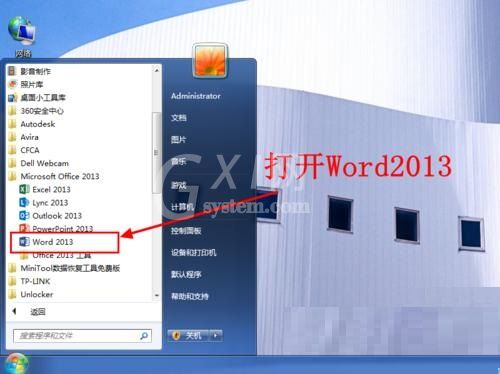
2、进入Word2013编辑界面之后,点击左上角的“文件”进入文件页面。
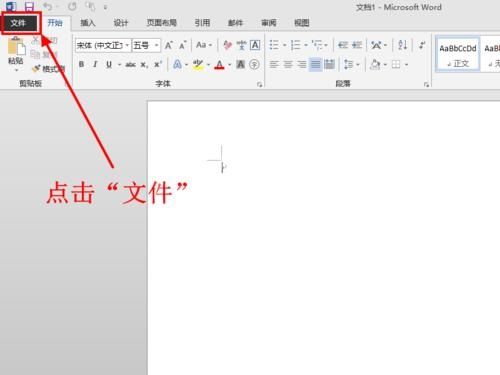
3、进入文件页面后,点击页面左下角的“选项”按钮打开Word选项窗口。
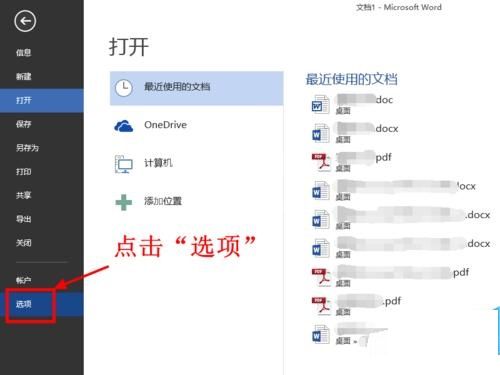
4、打开Word选项窗口后,点击左侧的“高级”进入高级设置选项卡。
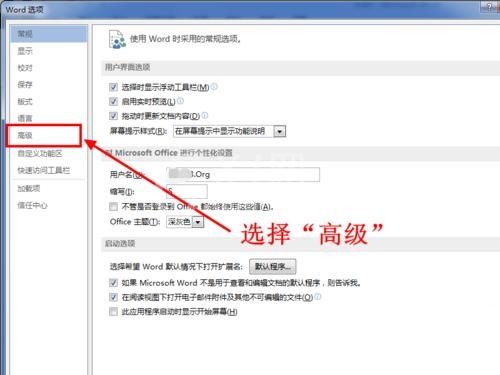
5、向下拖动高级选项卡的滚动条,找到显示一栏,在显示一栏里就有设置度量单位的选项了,从下拉列表中选择你需要的度量单位,选择好后点击“确定”。
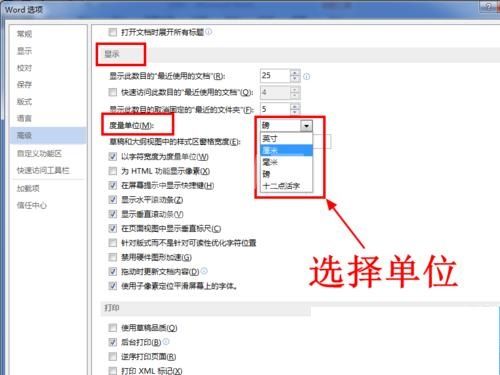
6、此时再回到Word编辑页面,你就会发现Word中的度量单位已经更改为你刚才设置的单位了。
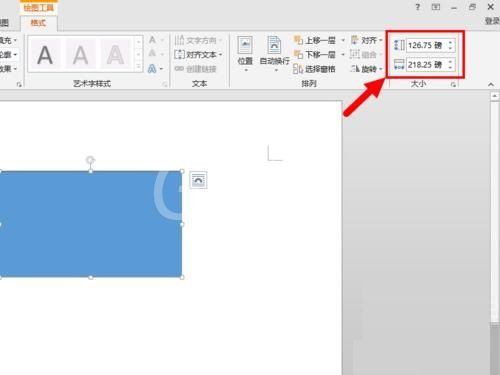
上文就讲解了WPS将默认单位“磅”改成“厘米”的详细操作过程,希望有需要的朋友都来学习哦。



























